Плагин обратной связи WordPress
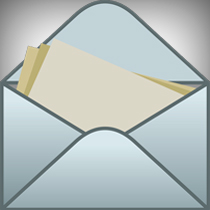 Всем огромный привет! Сегодня я расскажу о том, что такое обратная связь. Так же расскажу о плагине, который поможет форму обратной связи WordPress. Дело в том, что форма обратной связи во многом облегчает возможность связи с администратором блога. И существенно «сужает расстояние» между читателями и блоггером.
Всем огромный привет! Сегодня я расскажу о том, что такое обратная связь. Так же расскажу о плагине, который поможет форму обратной связи WordPress. Дело в том, что форма обратной связи во многом облегчает возможность связи с администратором блога. И существенно «сужает расстояние» между читателями и блоггером.
Форма обратной связи удобна тем, что для связи с блогером пользователю не надо заходить в свою почту, ICQ, Skype и т.д. Этот процесс можно значительно сократить при помощи двух окошек для ввода текста и одной кнопки на вашем блоге. Блин пока я писал этот кусок текста выше, зуб так разболелся :-). Так вот плагин, который нам позволит сделать форму обратной связи называется Contact Form 7. Плагин абсолютно бесплатный. Скачать можно по первой ссылке в Google или непосредственно в самой админке блога.
Форма обратной связи WordPress
Так, после установки плагина приступим к его настройке. А точнее к созданию формы обратной связи. Я решил использовать форму по умолчанию, так как она полностью подходит под мои нужды. Я принципиально не хочу использовать каптчу, потому что это довольно раздражительно. Да и спам все равно автоматически попадает у меня на почте в спам.
Заранее предупреждаю, что плагин некорректно работает на дешевых или слабых хостингах. Советую выбирать специализированный WordPress хостинг. Как обычно заходим в админку блога далее видим в меню вот такой вот пункт:
Нажмите «Добавить новую», чтобы пройти в меню создания формы. Перед вами сначала откроется окно, в котором нужно выбрать желаемый язык. Он у меня по умолчанию, поэтому я просто нажал опять добавить новую. Далее откроется меню создания формы. Приступим к разбору:
1) Это код, который генерируется каждый раз когда мы добавляем новую форму или выпадающее меню. Именно этот код нужно будет вставить в код той странницы где нужно, чтобы эта форма отображалась.
2)Это выпадающий список тегов, которые можно использовать. Нажмите на него и вы увидите весь список, который тегов. Вы можете выбрать любой тег и настроить под свои нужды. Все довольно просто и интуитивно понятно.
Теперь впишем данные получателя письма и вид тела самого письма. У меня это все выглядит вот так:
Как видно все по минимуму. Все форма обратной связи создана. Далее вставим ее на нужную нам странницу. Я вставил ее на странницу контакты. Для этого в верхней правой части нажмите сохранить и перед вами появиться BB код формы, который нужно просто скопировать как текст на странницу контакты:
Вот и все. Теперь на страннице контакты у нас должна отображаться вот такая форма обратной связи WordPress:
Видео на десерт:



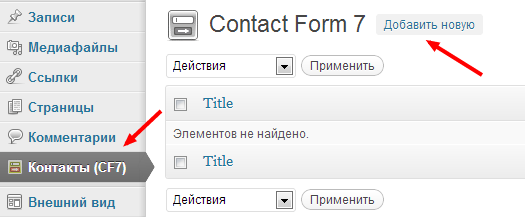
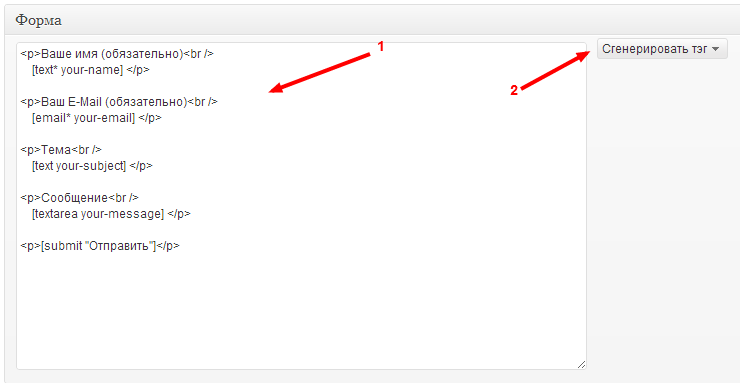
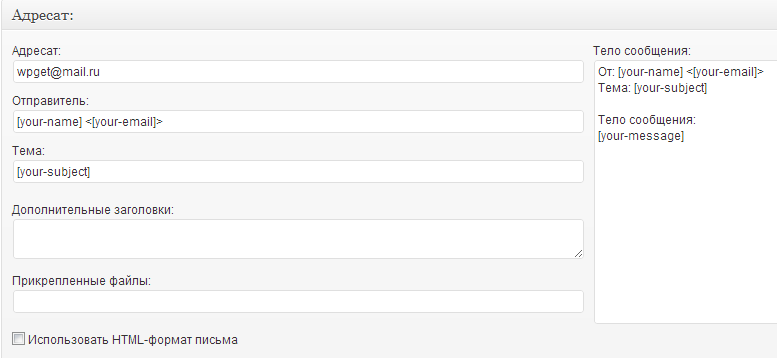

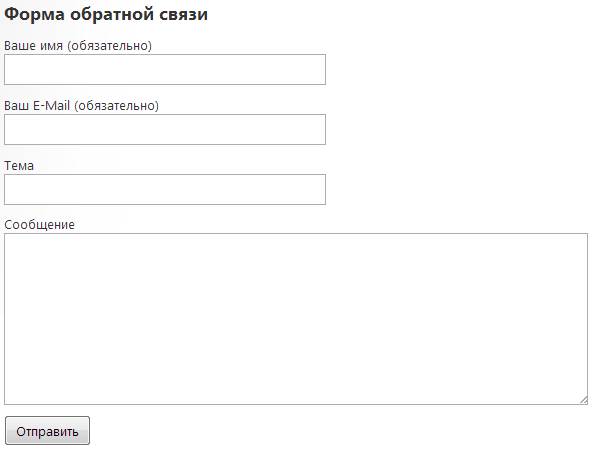




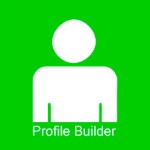

Приветствую.
Сделал все как было расписано, установил код. При этом сам текст на блоге смотрится формально, однако при пробном запуске никак не хочет отправлять сообщение.
Хостинг норм, здесь же, на ХОСТЕНКО.
не знаю, в чем проблема